OpenOffice.org-Tipps für Einsteiger
In den nächsten Wochen werden wir aufgrund eines großen Leserinteresses in lockerer Folge unsere Office-Software-Tipps & Tricks neben MS Office auch auf das kostenlose Büropaket "OpenOffice.org" ausdehnen.
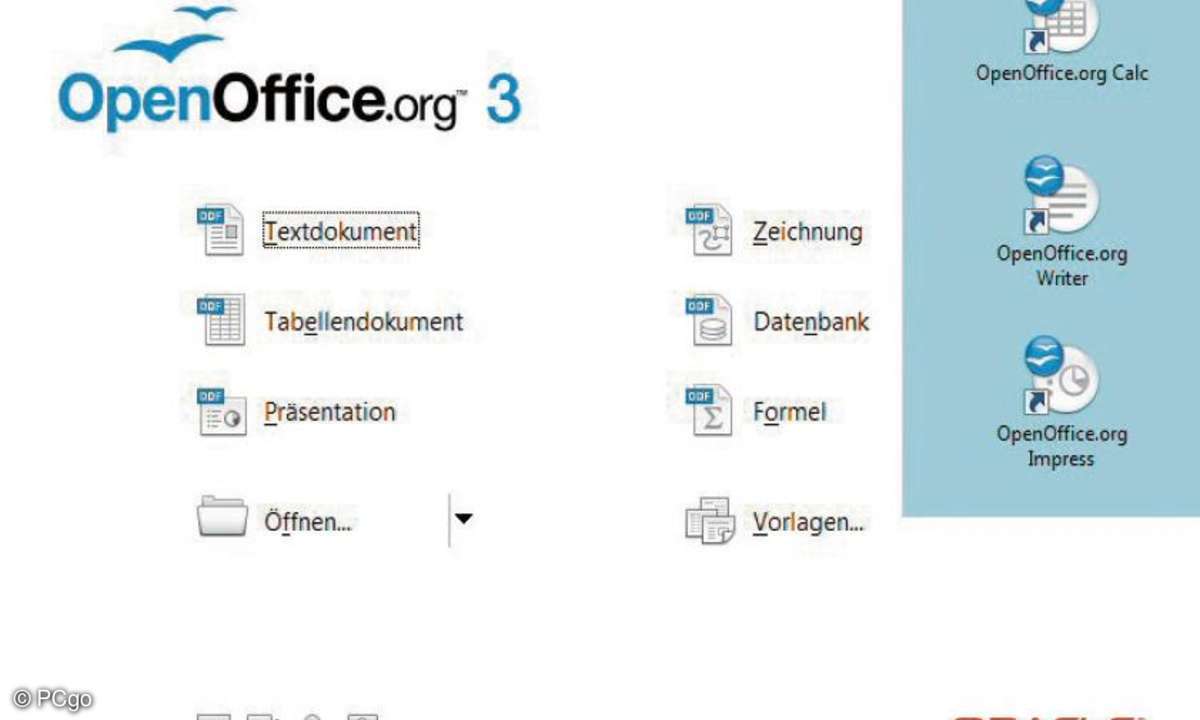
Verknüpfungen auf dem Desktop garantieren einen flotten Start der OpenOffice.org-Module (blau hinterlegt).
Allgemein: Direkter Zugriff auf die Module von OpenOffice.org
Wenn Sie das Office-Paket "OpenOffice.org" installiert haben, steht Ihnen in der Regel auf dem Desktop ein Programmsymbol zur Verfügung, über das Sie zu einem Auswahlfenster für die gesamten Programm-Module des Software-Paketes gelangen. Wem das zu umständlich ist, der kann sich auf seinem Desktop einen direkten Zugang zu den einzelnen Programmmodulen herstellen.
Navigieren Sie über "Start/Programme" zum Eintrag "OpenOffice.org". Als Unterpunkte finden Sie dort alle Programmmodule gelistet. Ziehen Sie den gewünschten Programmeintrag mit gedrückter rechter Maustaste auf Ihren Desktop und bestätigen Sie die Anfrage nach einer Verknüpfung. Danach haben Sie immer schnellen Zugriff auf die jeweilig verknüpften Programmmodule von OpenOffice.org.
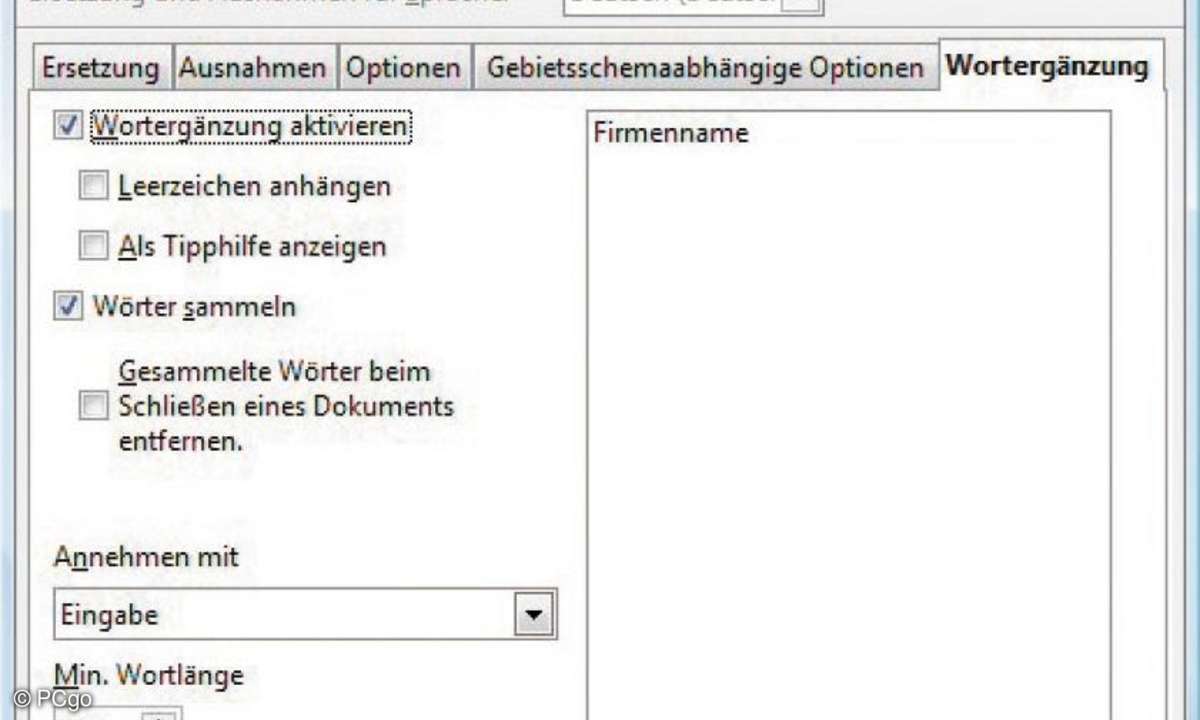
Die Autovervollständigung von Writer vereinfacht die Eingabe von oft benötigten Begriffen.
Writer: Begriffe und Worte automatisch vervollständigen
Wer kennt sie nicht, die Autovervollständigung beim Schreiben von SMS mit dem Handy. Im Textprogramm von OpenOffice.org steht Ihnen solch eine lernfähige "AutoKorrektur" ebenfalls zur Verfügung. Um die Vervollständigungsfunktion anzupassen, öffnen Sie im Menü "Extras" den Eintrag "AutoKorrektur-Optionen".
Neben den Registern zur Rechtschreibprüfung und Ausnahmebegriffen können Sie im Register "Wortergänzung" die verschiedenen Optionen zur Funktion festlegen. Wenn nicht schon in der Standardeinstellung aktiviert, setzen Sie Häkchen vor "Wortergänzung aktivieren" und "Wörter sammeln". Unter "Annehmen mit" wählen Sie "Eingabe".
Jetzt können Sie noch die "Wortlänge" und die "maximalen Einträge" für die Übernahme in die Vervollständigungsdatenbank bestimmen. Mit "OK" bestätigen Sie Ihre Eingaben und gelangen zum Standardbearbeitungsfenster von Writer zurück. Ihre Datenbank füllt sich dann automatisch bei der Eingabe von Texten.
Nach und nach stehen Ihnen dann immer mehr Wörter für eine Autovervollständigung zur Verfügung. Das erleichtert und beschleunigt die Arbeit ungemein, wenn man Texte schreiben muss, in denen oft die gleichen Wörter und Begriffe zur Anwendung kommen.
Kommentare und Antworten in ein Dokument einfügen
Wenn Sie mit mehreren Kollegen an einem Dokument arbeiten, können Sie sich über die Kommentar-Funktion von Writer über den Inhalt des Dokumentes austauschen. Markieren Sie die betreffende Stelle im Text mit einem Mausklick und öffnen Sie unter "Einfügen" die Funktion "Kommentar". In einem Kasten mit Ihrem Namen, dem Datum und der Uhrzeit können Sie Ihre Bemerkungen eintippen und das Dokument wieder freigeben.
Ihre Mitstreiter müssen bei Ihrem Writer-Modul unter "Ansicht" die Option "Kommentare" aktiviert haben, um Ihren Kommentar zu sehen. Sie können dann über das "Pfeil"-Symbol im Kommentarkasten ihre Verbesserungen über die "Antworten"-Funktion unter den Ausgangskommentar setzen. Über das "Pfeil"-Symbol lassen sich Kommentare auch löschen.
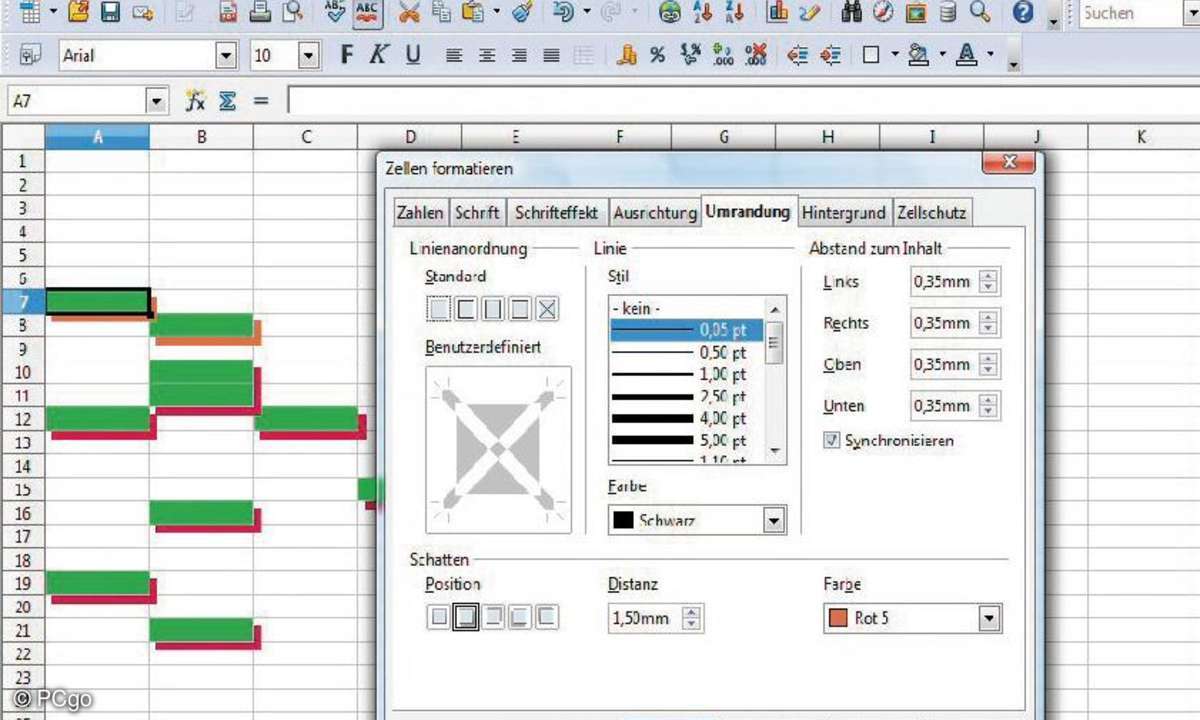
Um bestimmte Zellen von anderen abzuheben, genügt meist, den Zellhintergrund oder den Rahmen zu ändern.
Calc: Bessere Übersicht: Spalten und Zellen fixieren
Wenn Sie in der Tabellenkalkulation von OpenOffice. org mit einer langen Tabelle arbeiten, verschwinden die Spaltenüberschriften, sobald Sie nach unten scrollen. Das ist nicht sehr praktisch, denn schnell geht die Orientierung in großen Tabellen verloren und es kann schlimmstenfalls zu fatalen Fehleinträgen kommen.
Deshalb sollten Sie in solchen "Monstertabellen" dafür sorgen, dass die Spaltenköpfe oder eine Spalte beim Scrollen in der Tabelle immer sichtbar bleiben.
Setzen Sie den Cursor in Spalte 1 in die Zeile unterhalb der Überschrift (falls Sie Spalten fixieren wollen, setzen Sie den Cursor in die Spalte rechts von der zu fixierenden).
Rufen Sie den Befehl "Fenster/Fixieren" auf (damit heben Sie die Fixierung auch wieder auf, sobald Sie sie nicht mehr brauchen). Alternativ können Sie das Fenster unter den Spaltenüberschriften auch teilen. Diese Aufsplittung von großen Tabellen gelingt Ihnen mit dem Befehl "Fenster/Teilen".
Unzusammenhängende Zellen markieren/einrahmen
Wenn Sie für eine Präsentation bestimmte Zellen aus einem Tabellenblatt hervorheben möchten, ist eine Umrahmung der jeweiligen Zellen ein probates Mittel. Wählen Sie die betreffenden Zellen nacheinander mit gedrückter "Strg"-Taste aus. Im Anschluss klicken Sie mit der rechten Maustaste in eine markierte Zelle. Im folgenden Menü wählen Sie die Option "Zellen formatieren".
Um die markierten Zellen von den anderen abzuheben stehen Ihnen die Register "Umrandung" sowie "Hintergrund" zur Verfügung. In den Registern finden Sie dann viele Möglichkeiten, die Zellen hervorzuheben, wie beispielsweise durch einen farbigen Rahmen mit Schattierung oder einen auffälligen Zellenhintergrund.
Sie können aber auch im Register "Schrifteffekt" oder "Schrift" den Inhalt einer Zelle mit verschiedenen Optionen hervorheben, wie beispielsweise mit einer auffälligen Schriftart, einer eignen Schriftgröße oder einem bestimmten Schriftschnitt, etwa "fett".
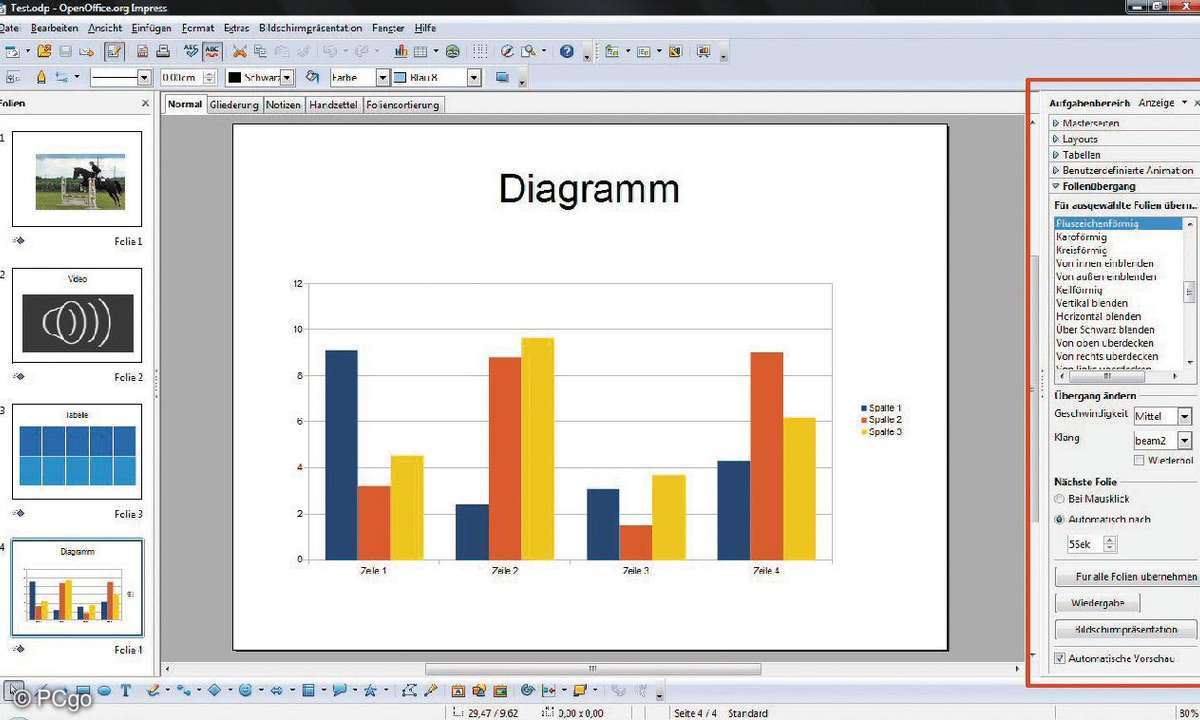
Eine Präsentation lebt auch von den Folienübergängen, für die Impress viele Vorlagen und Einstellungen bietet.
Impress Übergänge zwischen den einzelnen Folien anpassen
Wenn Sie das Präsentationsmodul "Impress" das erste Mal öffnen, steht Ihnen ein Präsentations-Assistent für die Grundeinstellungen Ihrer geplanten Präsentation zur Verfügung. Dieser Assistent ist für den Einsteiger sicher sehr hilfreich, lässt sich aber auch mit einem Häkchen vor "Diesen Assistenten nicht mehr zeigen" für den nächsten Modulstart deaktivieren.
Die Folienübergänge lassen sich auch mit ein paar Klicks im Hauptbearbeitungsfenster definieren. Klicken Sie hier im Menü "Bildschirmpräsentation" auf die Option "Folienübergang". Am rechten Rand des Vorschaufensters öffnet sich eine Funktionsauswahl, über die Sie Ihre Folienübergänge festlegen.
Sie bestimmen unter anderem die Art des Folienüberganges, die Übergangsgeschwindigkeit sowie die Ansteuerung des Folienwechsels entweder per Mausklick oder automatisch.